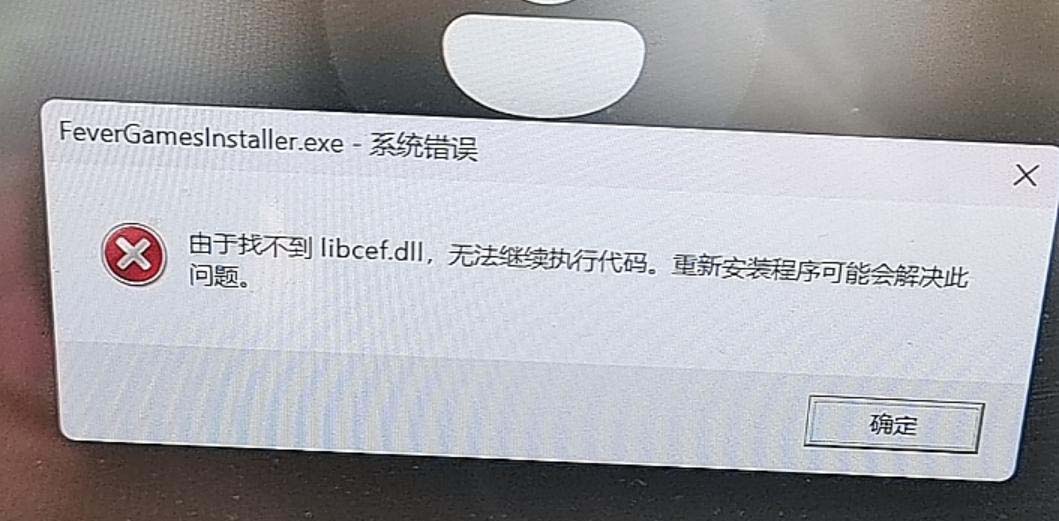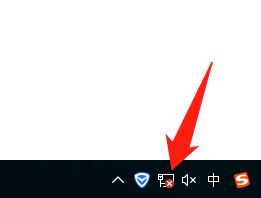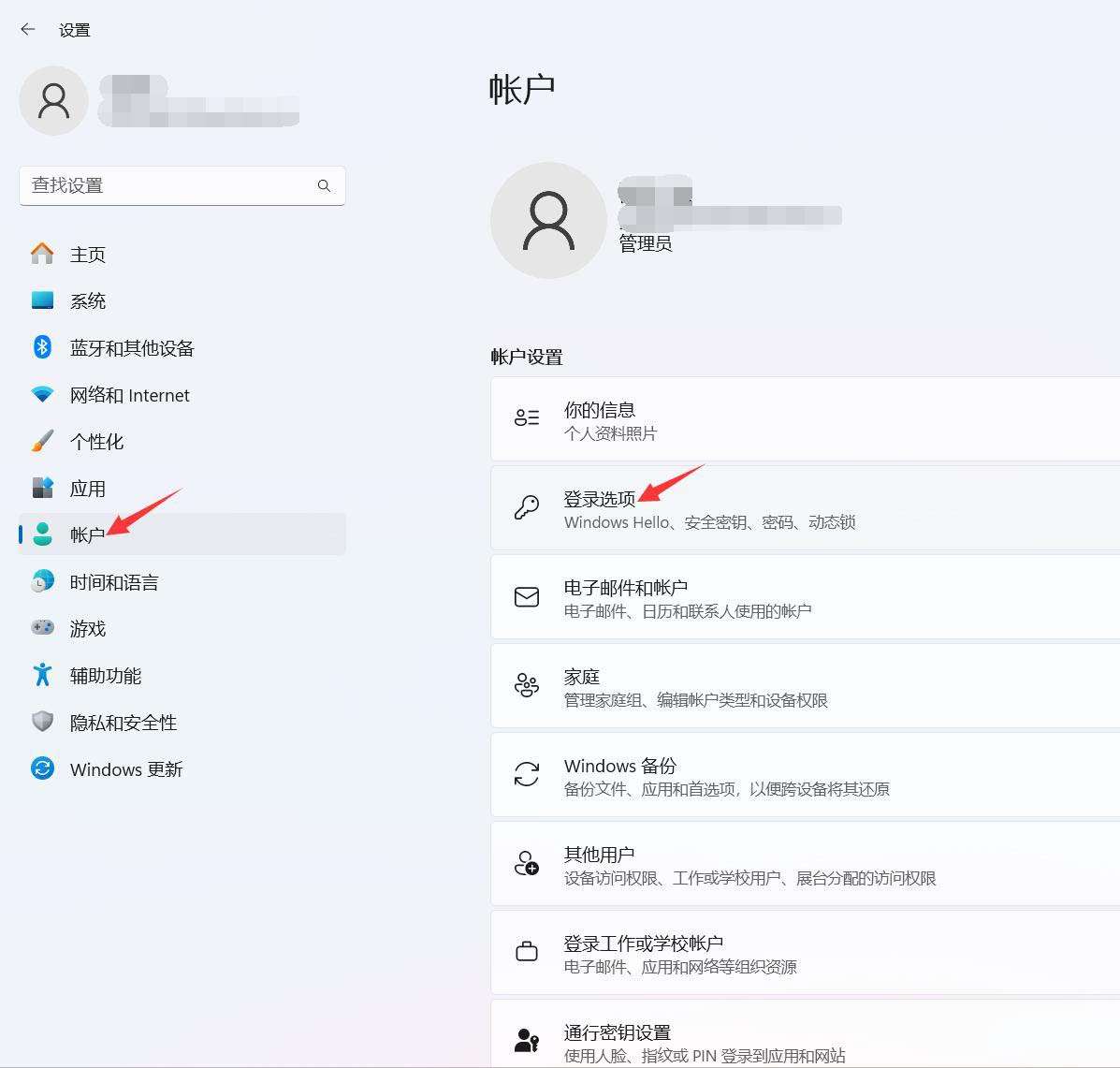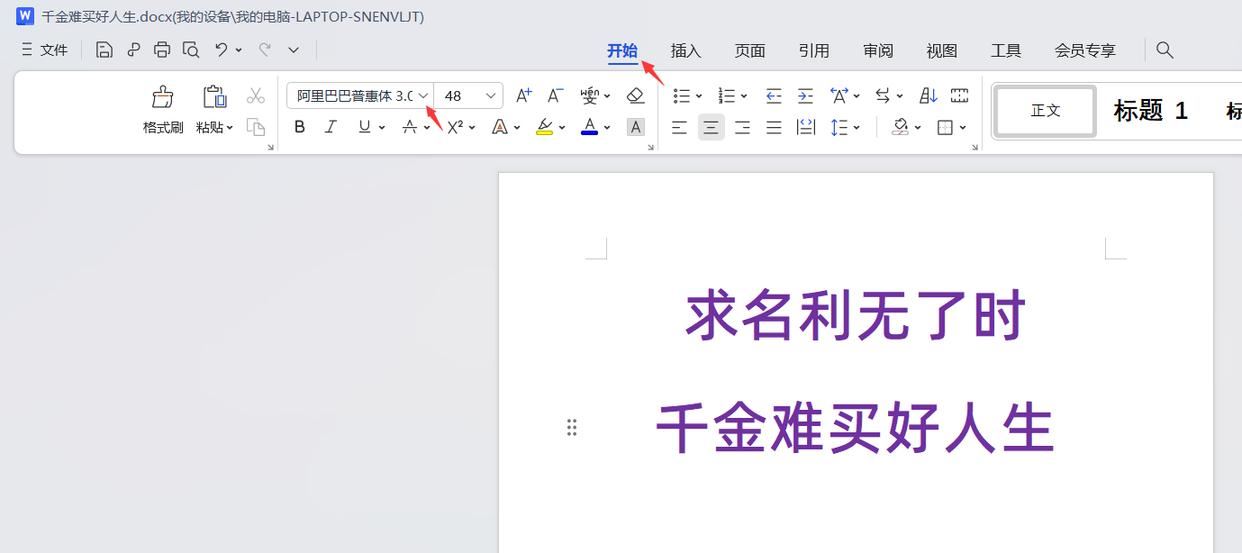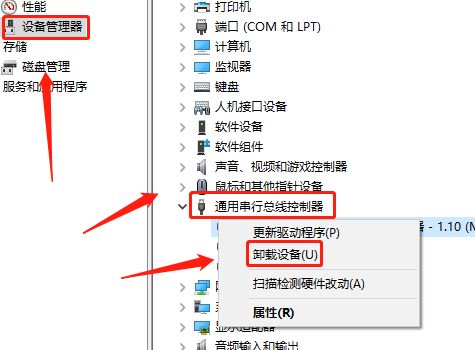在运行某些游戏或软件时,用户可能会遇到系统提示“d3dx9_43.dll丢失”的错误。这一报错看似简单,实则可能涉及系统组件缺失、软件依赖冲突、病毒感染等多种原因。本文将从技术原理、问题根源、修复方法及预防措施等多维度进行全面解析,帮助用户彻底解决这一常见问题。
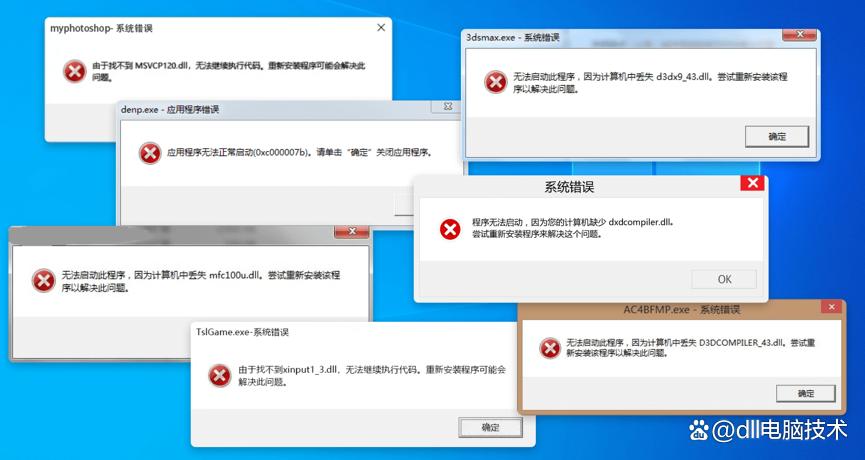
一、d3dx9_43.dll是什么?为什么重要?
DLL(Dynamic Link Library,动态链接库)是Windows系统中共享代码和资源的文件格式,允许多个程序调用同一功能模块,从而节省内存和开发成本。d3dx9_43.dll是微软DirectX 9开发包中的一个重要组件,属于Direct3D扩展库(Direct3D Extensions),主要用于处理3D图形渲染、数学运算、纹理操作等任务。许多基于DirectX 9开发的经典游戏(如《英雄联盟》《魔兽世界》旧版本)和图形软件均依赖此文件。
d3dx9_43.dll的作用:该文件主要用于实现Direct3D的高级图形功能,例如模型渲染、纹理处理、着色器编译等。许多依赖DirectX 9的老旧游戏或软件仍需要此文件的支持。
二、出现D3dx9_43.dll丢失的原因
1.不完整或损坏的安装:有时,当用户尝试安装某些依赖于DirectX的应用程序时,如果安装过程被中断或者存在错误,可能导致d3dx9_43.dll未能正确地安装到系统中。
2.卸载冲突:移除某个使用DirectX 9的应用程序时,可能无意间删除了共享的d3dx9_43.dll文件,影响其他依赖此文件的应用程序。
3.病毒或恶意软件:一些恶意软件可能会伪装成系统文件或直接删除必要的系统文件来破坏系统的稳定性,d3dx9_43.dll也可能是它们的目标之一。
4.Windows更新问题:尽管较少见,但有时Windows自动更新可能会导致某些系统文件被错误地替换或删除。
三、如何解决D3dx9_43.dll丢失问题?
方法1:运行系统文件检查器(SFC)扫描
运行系统文件检查器(SFC)是解决Windows操作系统潜在问题的一个有效方法。以下是详细步骤:
1.在搜索结果中找到“命令提示符”,然后右键点击它。选择“以管理员身份运行”。
2.在打开的命令提示符窗口中,输入以下命令并按回车键:sfc /scannow。
3.扫描期间,系统文件检查器会检查所有受保护的系统文件,并在发现问题时尝试修复它们。
4.如果系统文件检查器修复了文件,建议重启计算机以确保所有更改生效。
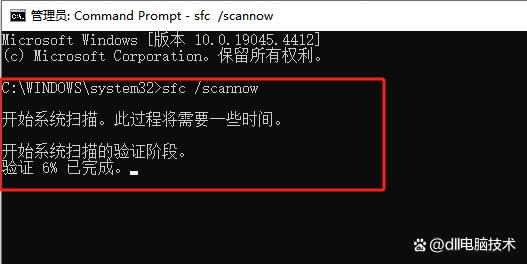
方法2:执行DISM命令修复
同样在命令提示符(管理员)下,可以使用DISM(部署映像服务和管理工具)命令:DISM /Online /Cleanup-Image /RestoreHealth 来修复Windows映像。
步骤:
1.打开命令提示符(管理员权限)。
2.输入以下命令并逐一执行:
DISM /Online /Cleanup-Image /CheckHealth
DISM /Online /Cleanup-Image /ScanHealth
DISM /Online /Cleanup-Image /RestoreHealth
3.完成后重启计算机。
方法3:使用DLL修复工具(推荐小白)
1. 首先在浏览器顶部输入:dll修复工具.site(按下键盘回车键打开)并下载。
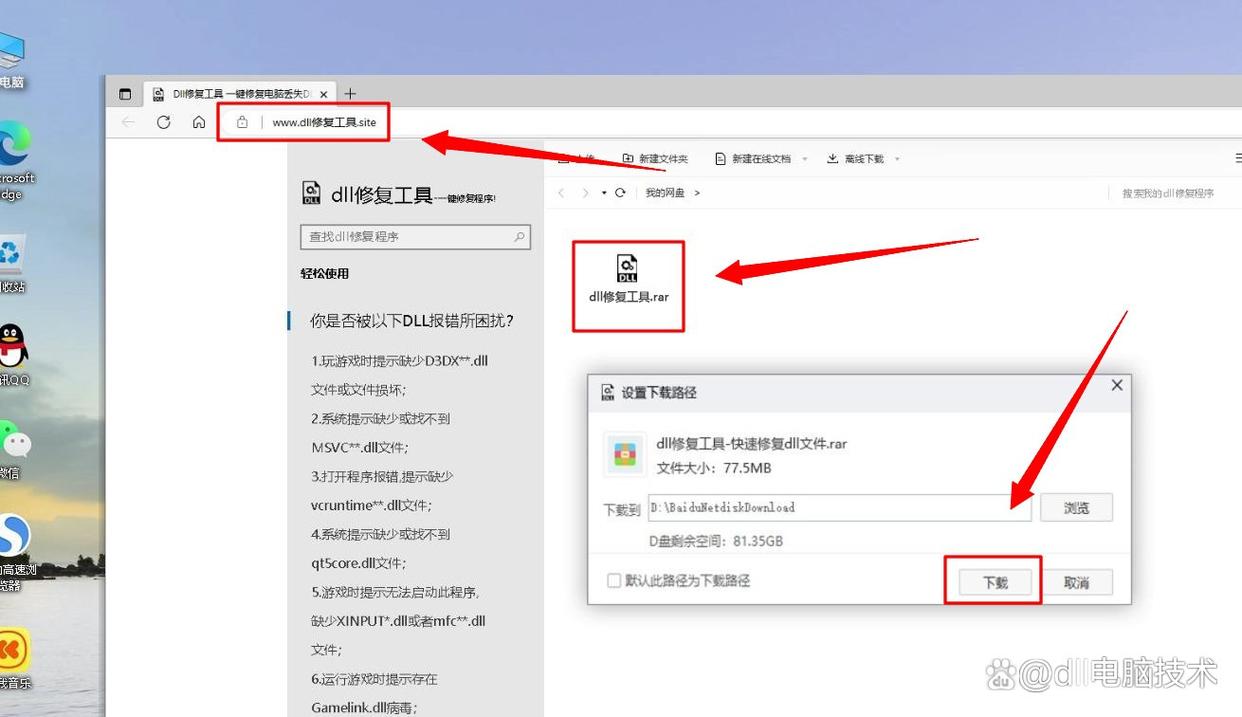
2. 下载后安装dll修复工具,然后利用这个修复工具进行相关的DLL修复。当完成修复过程后,用户可以重新启动计算机以使更改生效。就可以正常打开运行软件。
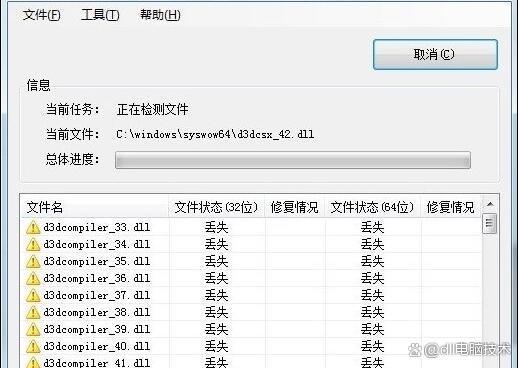
方法4:重新安装DirectX 9.0c运行库
访问微软官方下载页面,获取DirectX 9.0c End-User Runtime安装包。运行安装程序,按提示完成安装。注意:安装过程可能提示已安装更高版本,但实际会补充缺失的旧版组件。重启计算机,测试原程序是否正常运行。

方法5:手动下载DLL文件
从可靠的来源下载d3dx9_43.dll文件,并将其放置在正确的目录中。注意要确保下载源的安全性,以避免潜在的风险。详细步骤如下:
1.从可信来源载d3dx9_43.dll文件。
2.将文件复制到以下目录之一:
- 32位系统:C:\Windows\System32
- 64位系统:C:\Windows\SysWOW64
3.以管理员身份运行CMD,输入命令:regsvr32 /s d3dx9_43.dll
4.重启计算机,然后尝试再次运行程序。
方法6:更新显卡驱动程序
右键点击“此电脑” → “管理” → “设备管理器”。展开“显示适配器”,右键显卡选择“更新驱动程序”。
选择“自动搜索更新”或前往显卡官网(如NVIDIA/AMD/Intel)下载最新驱动。安装完成后重启系统。
方法7:系统还原或重置
上述方法均无效且怀疑系统存在深层故障。
首先进入“设置” → “更新与安全” → “恢复”。选择“重置此电脑”或使用系统还原点回退到正常状态。
四、预防措施与长期维护建议
1.定期更新系统与驱动:开启Windows Update自动安装更新。使用驱动管理工具(如Driver Booster)保持驱动最新。
2.谨慎管理软件安装与卸载:通过官方渠道下载软件,避免捆绑安装。使用专业卸载工具(如Geek Uninstaller)清理残留文件。
3.备份关键系统文件:定期创建系统还原点。使用工具(如DLL Backup)备份常用DLL文件。
4.优化系统维护习惯:避免使用“系统优化”软件随意删除文件。定期运行磁盘清理和错误检查。
五、进阶知识:DirectX的版本兼容性
1.并行支持机制:Windows允许同时安装多个DirectX版本(如9、11、12),彼此独立运行。
2.开发框架演变:现代游戏引擎(如Unity、Unreal)已逐步转向DirectX 12或Vulkan,但部分独立开发者仍依赖旧版框架。
3.虚拟化兼容方案:对于极旧程序,可尝试通过虚拟机(如VMware)运行Windows XP系统。
d3dx9_43.dll文件丢失是一个常见但可解决的问题。通过理解其背后的原因及采取相应的解决策略,大多数情况下都可以有效地恢复受影响的应用程序正常运行。同时,实施有效的预防措施可以帮助减少未来发生类似问题的风险。希望本文提供的信息能够帮助用户更好地应对这一挑战,享受更流畅的计算体验